AutoCAD解析尺寸標注與樣式管理技巧(2)
文章來源于 太平洋電腦網,感謝作者 搜學吧 給我們帶來經精彩的文章!(4)“說明”標簽框:
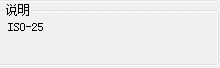
圖07
顯示在“樣式”列表框中所選定標注樣式的說明(如果有的話)。
(5)“置為當前”按鈕:
![]()
圖08
將指定的標注樣式設為當前樣式。設置方法為:在“樣式”列表框中選擇對應的標注樣式,單擊“置為當前”按鈕即可。
提示:當需要用已有的某一標注樣式標注尺寸時,應首先將此樣式設為當前樣式。利用“樣式”工具欄中的“標注樣式”控制下拉列表框,可以方便、快捷的將某一標注樣式設為當前樣式。

圖09
(6)“新建”按鈕:
創建新標注樣式。單擊“新建”按鈕,AutoCAD2013彈出如圖所示的“創建新標注樣式”對話框。
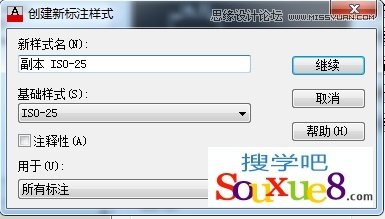
圖10
用戶可以通過對話框中的“新樣式名”文本框指定新樣式的名稱;通過“基礎樣式”下拉列表框確定于創建新樣式的基礎樣式;通過“用于”下拉列表確定新建標注樣式的適用范圍。“用于”下拉列表中“所有標注”、“線性標注`”角度標注“、”半徑標注“、”直徑標注“、”坐標標注“和”引線和公差“等選項,分別使新定義的樣式適用于對應的標注。如果新定義的樣式是注釋性樣式,選中”注釋“復選框即可。確定了新樣式的名稱和有關設置后,單擊”繼續“按鈕,AutoCAD2013彈出”新建樣式“對話框,如圖所示。
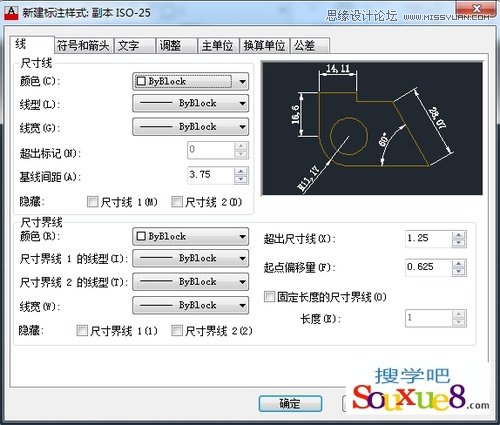
圖11
對話框中有”線“、”符號和箭頭“、”文字“、”調整“、”主單位“、”換算單位“、”公差“7個選項卡,后面將專門介紹這些選項卡功能。
(7)”修改“按鈕:
修改已有的標注樣式。從”樣式“列表框中選擇要修改的標注樣式,單擊”修改“按鈕,AutoCAD2013彈出”修改標注樣式“對話框。
(8)”替代“按鈕:
設置當前樣式的替代樣式。單擊”替代“按鈕,AutoCAD2013彈出與”修改標注樣式“類似的”替代當前樣式“對話框,通過該對話框設置即可。
(9)”比較“按鈕:
用于對兩個標注樣式進行比較,或了解某一樣式的全部特性。利用該功能,用戶可以比較不同標注樣式在標注設置上的區別。單擊”比較“按鈕,AutoCAD2013彈出”比較標注樣式“對話框,如圖所示。

圖12
在此對話框中,如果在”比較“和”與“兩個下拉列表框中指定了不同的樣式,AutoCAD2013會在大列表框中顯示出它們之間的區別;如果選擇的是相同的樣式,則在大列表框中顯示出該樣式的全部特性。
-
 AutoCAD新建標注樣式操作設置分享
相關文章5412014-09-01
AutoCAD新建標注樣式操作設置分享
相關文章5412014-09-01
-
 AotuCAD國標字體和標注設置技巧
相關文章15842014-07-10
AotuCAD國標字體和標注設置技巧
相關文章15842014-07-10
-
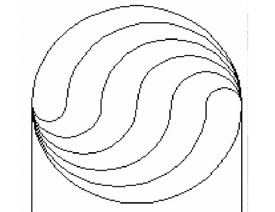 AutoCAD非常實用的應用技巧五則
相關文章12572014-07-10
AutoCAD非常實用的應用技巧五則
相關文章12572014-07-10
-
 設置AutoCAD中的背景詳細技巧
相關文章34472012-06-06
設置AutoCAD中的背景詳細技巧
相關文章34472012-06-06
-
 在AutoCAD中渲染輸出模型實例技巧
相關文章22432012-06-06
在AutoCAD中渲染輸出模型實例技巧
相關文章22432012-06-06
-
 CAD經驗分享之中望CAD2012搶先看
相關文章10902012-01-09
CAD經驗分享之中望CAD2012搶先看
相關文章10902012-01-09
-
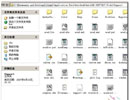 AutoCAD中自定義線型的小技巧
相關文章13882011-09-13
AutoCAD中自定義線型的小技巧
相關文章13882011-09-13
-
 AutoCAD技巧教程:詳解布局打印的技巧要點
相關文章122672011-07-19
AutoCAD技巧教程:詳解布局打印的技巧要點
相關文章122672011-07-19


